Cisco Business 350 Series Managed Switch에서 콘솔 연결을 사용하여 PuTTY를 통해 CLI에 액세스
목표
CLI(Command Line Interface)를 통해 스위치에 액세스하고 구성할 수 있습니다. CLI에 액세스하면 터미널 기반 창에 명령을 입력할 수 있습니다. 터미널 명령에 대한 경험이 많은 사용자의 경우 웹 설정 유틸리티를 탐색하는 것보다 이것이 보다 쉬운 대안이 될 수 있습니다. 관리자 비밀번호 복구와 같은 특정 작업은 CLI를 통해서만 수행할 수 있습니다. CLI에 액세스하려면 SSH 클라이언트를 사용해야 합니다. PuTTY는 표준 SSH 클라이언트이며 여기에서 찾을 수 있습니다. 이 문서에서는 PuTTY를 사용하여 스위치에 연결한다고 가정합니다.
이 문서의 목적은 Cisco Business 350 Series 스위치 및 SSH(Secure Shell) 클라이언트의 CLI(Command Line Interface)에 액세스하는 방법을 설명하는 것입니다.
적용 가능한 디바이스 | 소프트웨어 버전
- CBS350 (데이터 시트) | 3.0.0.69(최신 버전 다운로드)
- CBS350-2X (데이터 시트) | 3.0.0.69(최신 버전 다운로드)
- CBS350-4X (데이터 시트) | 3.0.0.69(최신 버전 다운로드)
콘솔 연결을 사용하여 PuTTY를 통해 CLI에 액세스
1단계. 표준 9핀 직렬 케이블을 사용하여 스위치를 컴퓨터에 연결합니다.
Cisco DB9-RJ45 콘솔 케이블은 스위치에 RJ45 콘솔 포트가 있는 경우에만 콘솔 연결을 지원합니다. RJ45 콘솔 포트는 이더넷 포트와 유사하며 스위치 후면에 CONSOLE(콘솔)로 표시되어 있습니다.
최신 노트북 컴퓨터에는 시리얼 포트가 없으므로 이 경우 USB-시리얼 어댑터를 사용해야 합니다. 컴퓨터에 이 포트를 연결하면 COM1이 아닌 COM 포트 번호가 지정됩니다. 이 경우 PuTTY와의 연결을 설정할 때 올바른 COM 포트 번호를 찾을 위치를 알아야 합니다. Windows 로고/시작 메뉴를 마우스 오른쪽 버튼으로 클릭하고 Device Manager(디바이스 관리자)를 클릭하여 엽니다.
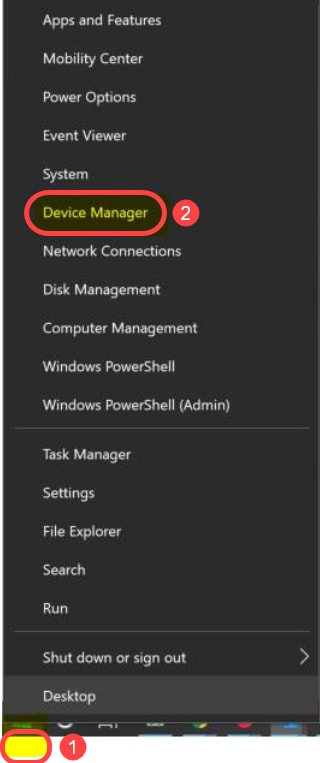
Device Manager(디바이스 관리자)에서 USB 어댑터에 제공되는 COM 포트를 확인합니다. 이 경우 시리얼 라인에 COM4를 사용하여 연결해야 합니다.
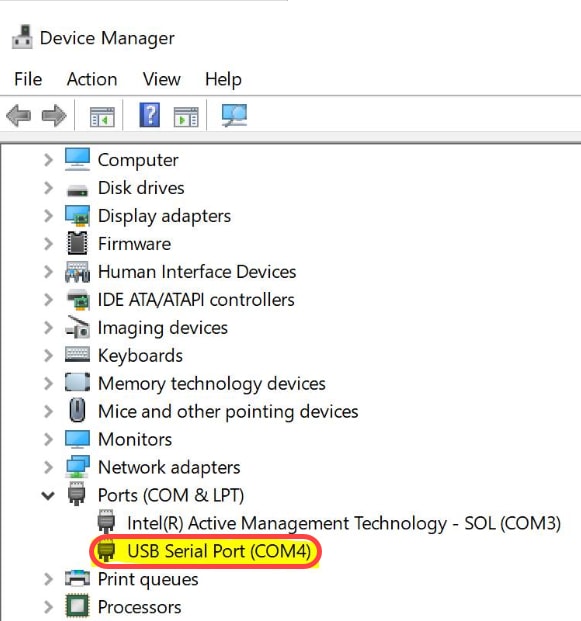
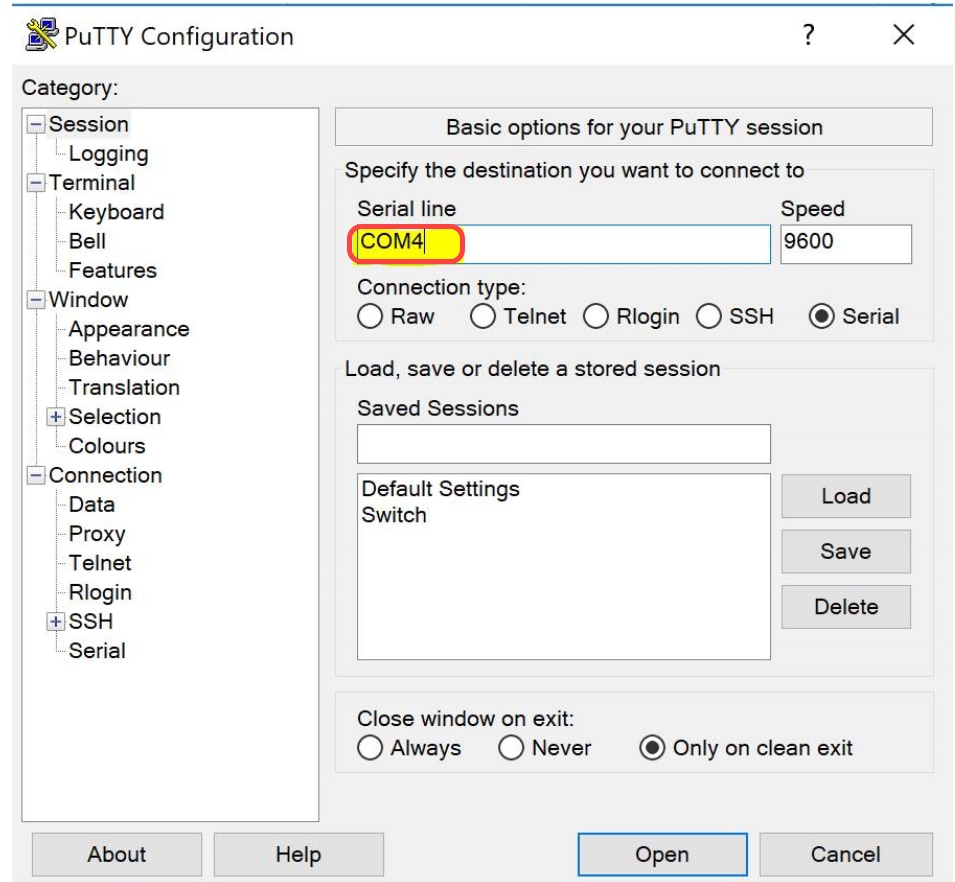
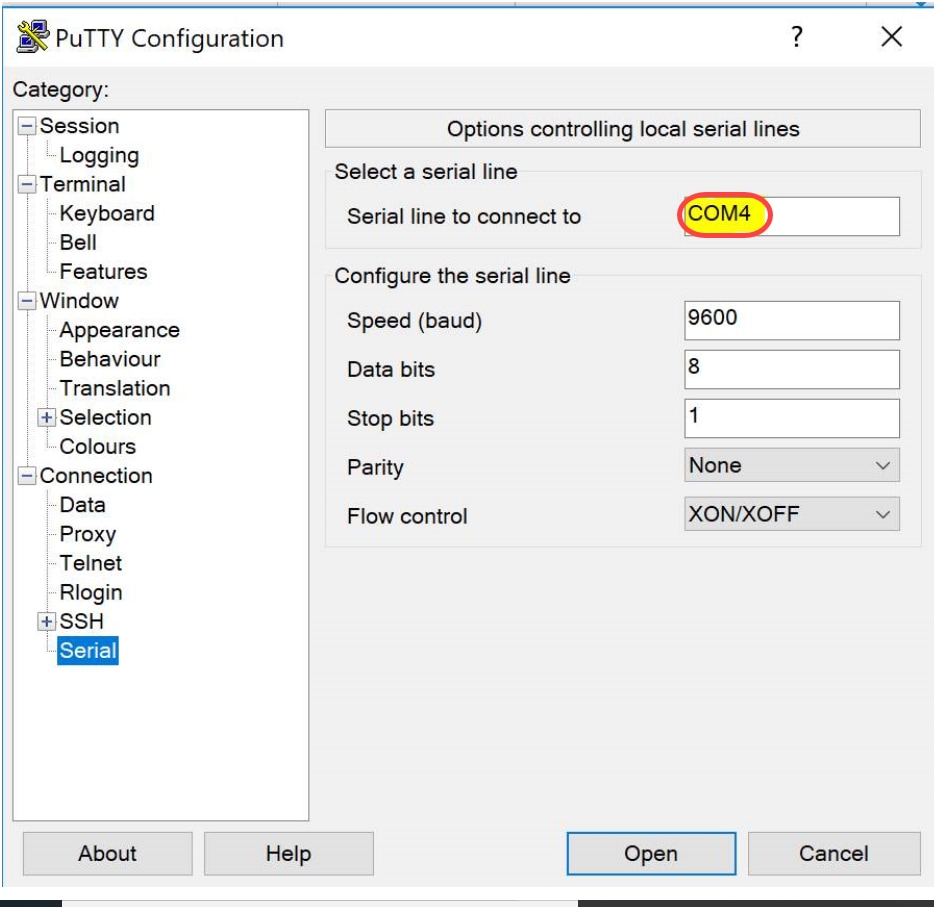
2단계. PuTTY 애플리케이션을 엽니다. PuTTY 설정 창 열기:

3단계. Connection Type(연결 유형) 필드에서 Serial 라디오 버튼을 클릭합니다.

4단계. 범주 탐색 필드에서 일련번호를 선택합니다.

Options controlling local serial lines(로컬 일련 라인을 제어하는 옵션) 페이지가 열립니다.

5단계. Serial line to connect to(연결할 직렬 회선) 필드에 디바이스가 연결된 COM 포트를 입력합니다. 기본 COM 포트는 COM1입니다.

6단계. Speed (baud)(속도(보드)) 필드에 스위치와 호환되는 디지털 전송 속도를 입력합니다. 300 및 500 Series 매니지드 스위치의 경우 속도를 115200으로 설정해야 합니다.

7단계. 데이터 비트 필드에 각 문자에 사용되는 데이터 비트 수를 입력합니다. 권장되는 값은 8입니다.

8단계. Stop bits(정지 비트) 필드에 모든 문자의 끝에 전송할 비트 수를 입력합니다. 중지 비트는 바이트 끝에 도달했음을 머신에 알립니다. 권장되는 값은 1입니다.

9단계. Parity 드롭다운 메뉴에서 전송 오류를 탐지하는 방법을 선택합니다. 전송에서 오류를 탐지하기 위한 권장 방법은 None(없음)입니다.

10단계. Flow Control 드롭다운 메뉴에서 데이터 오버플로를 방지하는 방법을 선택합니다. 데이터 오버플로를 방지하기 위해 권장되는 방법은 None(없음)입니다.

11단계. (선택 사항)나중에 사용할 수 있도록 연결 설정을 저장하려면 Category(범주) 탐색창으로 이동하여 Session(세션)을 선택합니다. 연결 설정을 저장하지 않으려면 14단계로 건너뜁니다.

12단계. Saves Sessions(세션 저장) 필드에 저장할 설정의 이름을 입력합니다.

13단계. 저장을 클릭합니다.

14단계. 열기를 누릅니다.

COM1 – PuTTY 콘솔 창이 열립니다.
15단계. 키보드의 Enter 키를 눌러 CLI(Command Line Interface)를 활성화합니다. 프롬프트의 로그가 표시됩니다.

16단계. 사용자 이름을 입력합니다. 기본 사용자 이름은 cisco입니다.

17단계. 비밀번호를 입력합니다. 기본 활성화 비밀번호는 cisco입니다.

 피드백
피드백